Apakah Anda membuat partisi di disk yang ada atau memasang drive penyimpanan sekunder, Anda mengharapkannya muncul sebagai Drive D di File Explorer. Semua HDD/SSD eksternal bersifat plug-and-play dan harus dideteksi secara otomatis. Namun drive penyimpanan internal bekerja secara berbeda dan perlu diinisialisasi terlebih dahulu.
Meskipun drive D tidak muncul adalah masalah umum selama pemasangan hard drive baru, hal itu bahkan dapat terjadi karena konektivitas, penetapan huruf, dan masalah terkait sistem lainnya.
Dalam artikel ini, saya akan memandu Anda melalui kemungkinan solusi untuk setiap kasus yang dapat menyebabkan drive D tidak muncul.
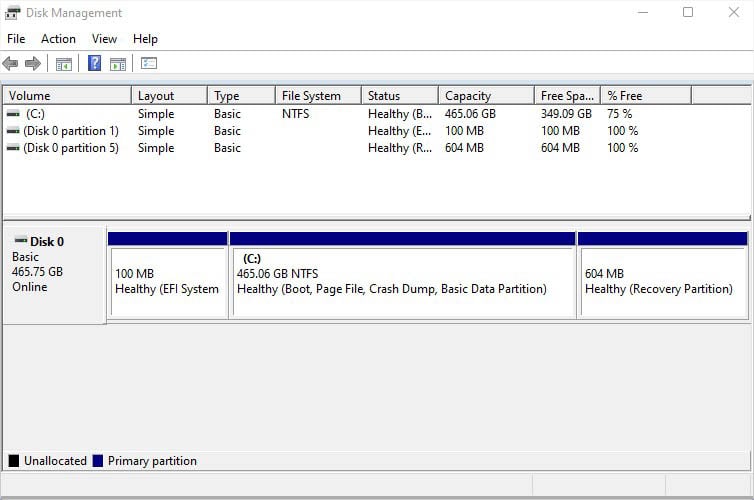
Periksa Koneksi
Sebelum hal lain, Sebaiknya periksa apakah drive penyimpanan muncul di Manajemen Disk. Misalnya, jika Anda telah menginstal dua drive dan hanya ada Disk 0, artinya disk sekunder Anda memiliki masalah konektivitas.
Disk 1 Tidak Muncul di Manajemen Disk
Solusi sederhana adalah menyambungkan kembali drive dan mem-boot ulang komputer Anda . Jika itu adalah HDD atau SSD SATA, pastikan kabel daya dan kabel data tersambung dengan benar. Untuk NVMe, pastikan drive terpasang dengan benar.
Saat hard drive internal tidak muncul, koneksi yang longgar adalah penyebab umum. Selain itu, bisa juga terjadi karena port atau kabel yang rusak. Dalam hal ini, coba slot lain (jika tersedia) dan periksa menggunakan kabel lain (jika Anda memiliki drive SATA).
Jika hard drive eksternal Anda tidak muncul, saya sarankan untuk memeriksa kedua port USB dan kabel untuk kemungkinan kerusakan. Coba port atau kabel lain dan lihat apakah masalahnya masih ada.
Jika Anda memiliki drive cadangan, Anda dapat mencoba menghubungkannya ke port yang sama. Atau Anda dapat menghubungkan drive yang bermasalah ke komputer lain. Jika masalah berlanjut pada PC yang berfungsi, ketahuilah bahwa drive rusak. Jika tidak, ada beberapa masalah lain dengan PC Anda yang akan saya diskusikan sebelumnya.
Pindai Ulang Disk di Manajemen Disk
Beberapa pengguna Windows mengalami masalah saat drive terhubung dengan benar tetapi masih tidak muncul di File Manager dan Disk Management. Dalam kasus seperti itu, memindai ulang disk bisa sangat bermanfaat karena ini akan memaksa menemukan drive penyimpanan Anda:
Tekan Windows + X untuk masuk ke menu Tautan Cepat. Di sini, pilih Manajemen Disk. Sekarang, dari bilah menu, pilih Tindakan. Selanjutnya, pilih Pindai ulang disk.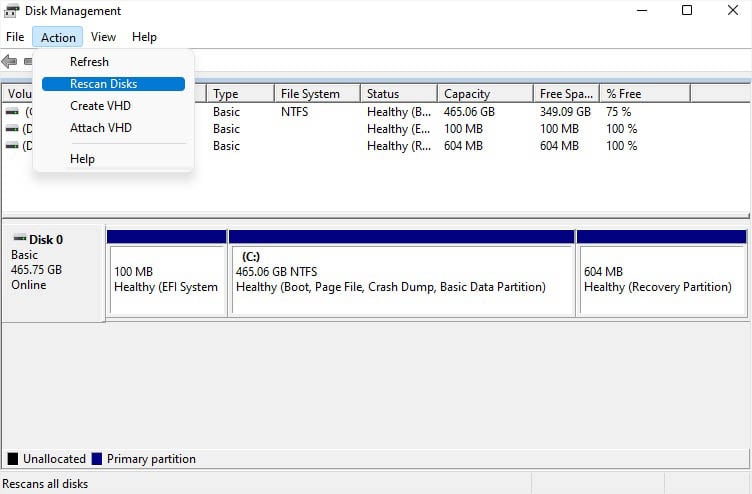
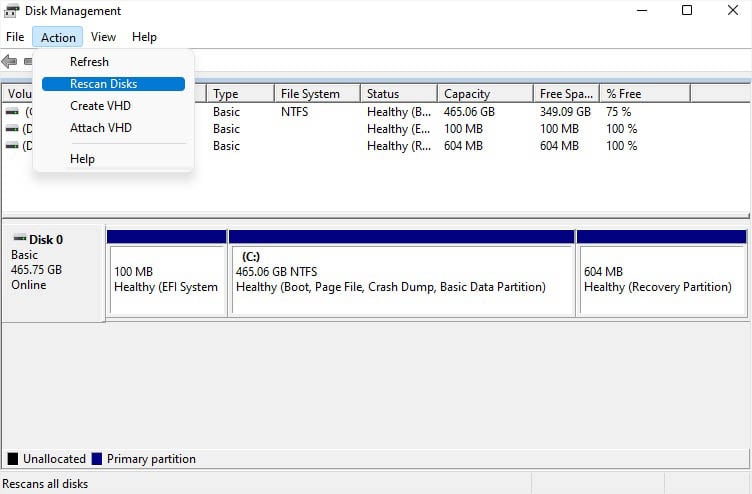 Tunggu hingga proses pemindaian ulang selesai. Setelah selesai, periksa apakah drive D sekarang muncul.
Tunggu hingga proses pemindaian ulang selesai. Setelah selesai, periksa apakah drive D sekarang muncul.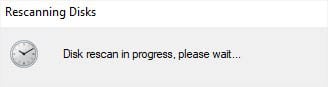
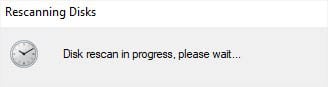
Buat Volume Baru
Apakah Anda baru saja memasang hard drive internal? Tidak seperti drive eksternal, mereka bukan plug-and-play dan seperti yang disebutkan sebelumnya, Anda harus menginisialisasi terlebih dahulu. Setelah itu, Anda perlu membuat partisi dan menetapkan huruf yang tersedia agar dapat digunakan.
Jika Anda tidak paham teknologi dan mengharapkan drive segera muncul, inilah yang harus Anda lakukan terlebih dahulu:
Pertama, luncurkan utilitas Manajemen Disk seperti dijelaskan di atas. Jika Anda belum menginisialisasi disk sebelumnya, kotak dialog akan muncul. Di sini, pilih gaya partisi (MBR untuk sistem lawas dan GPT untuk sistem UEFI) dan tekan Ok.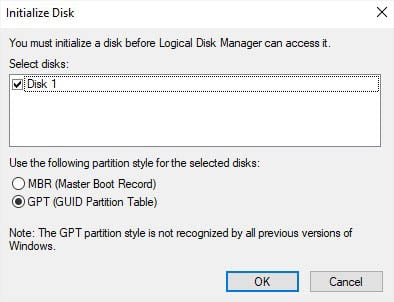
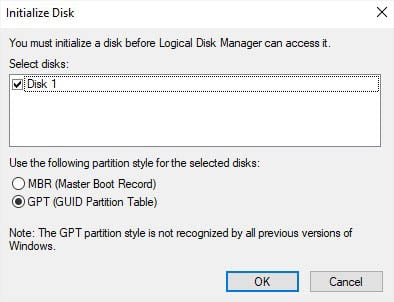 Periksa apakah drive atau partisi yang diinginkan tercantum di bawah Volume kolom. Jika Anda tidak melihat volume yang diinginkan, buka bagian Disk di bawah.
Periksa apakah drive atau partisi yang diinginkan tercantum di bawah Volume kolom. Jika Anda tidak melihat volume yang diinginkan, buka bagian Disk di bawah.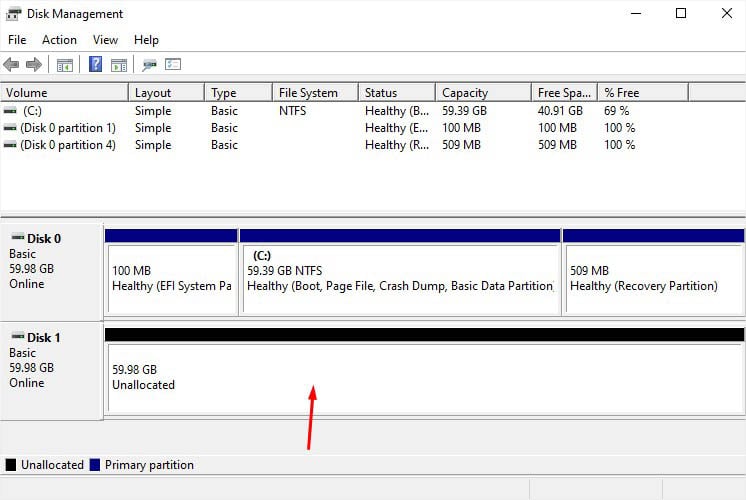
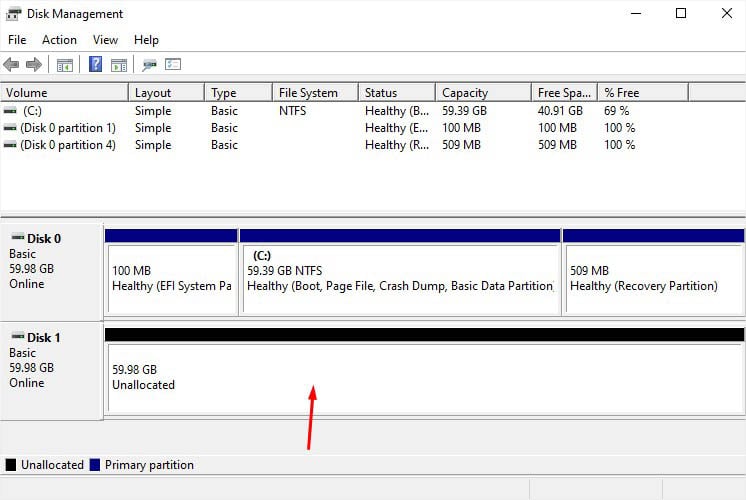 Apakah itu partisi atau disk baru, Anda harus memperhatikan bahwa ruang tersebut tidak terisi. Klik kanan pada ruang yang tidak terisi dan pilih New Simple Volume.
Apakah itu partisi atau disk baru, Anda harus memperhatikan bahwa ruang tersebut tidak terisi. Klik kanan pada ruang yang tidak terisi dan pilih New Simple Volume.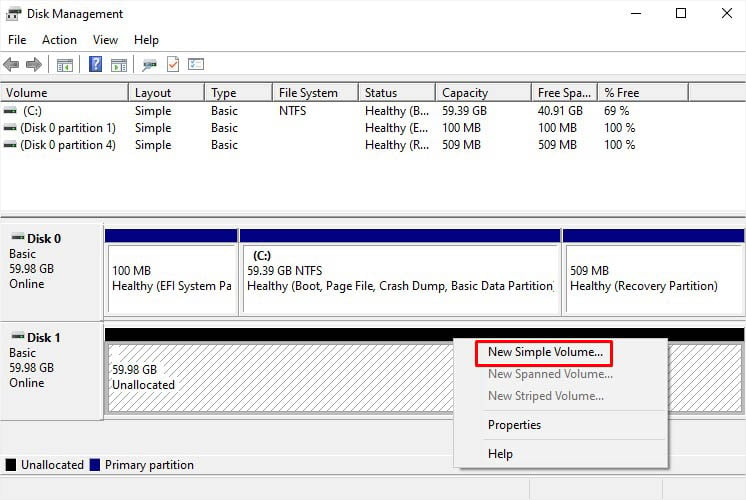
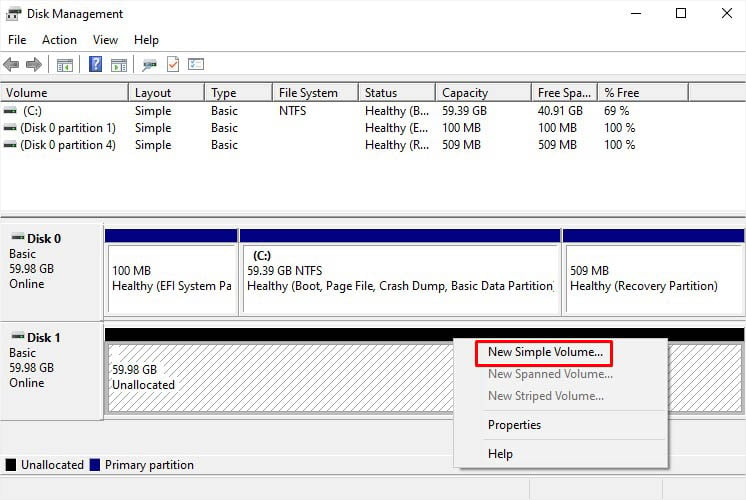 Di New Simple Volume Wizard, tekan Berikutnya untuk melanjutkan.
Di New Simple Volume Wizard, tekan Berikutnya untuk melanjutkan.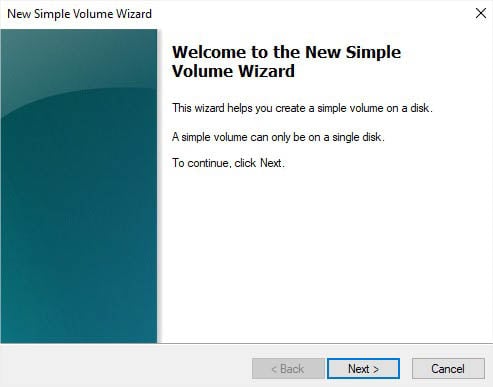
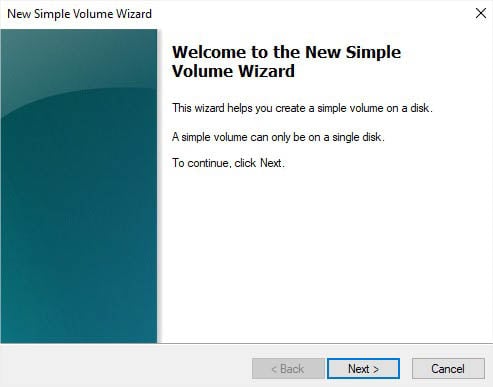 Dalam spesifikasi ukuran volume, masukkan ukuran volume sehingga kurang dari atau sama dengan ruang disk maksimum. Setelah Anda mengonfigurasinya, tekan Berikutnya.
Dalam spesifikasi ukuran volume, masukkan ukuran volume sehingga kurang dari atau sama dengan ruang disk maksimum. Setelah Anda mengonfigurasinya, tekan Berikutnya.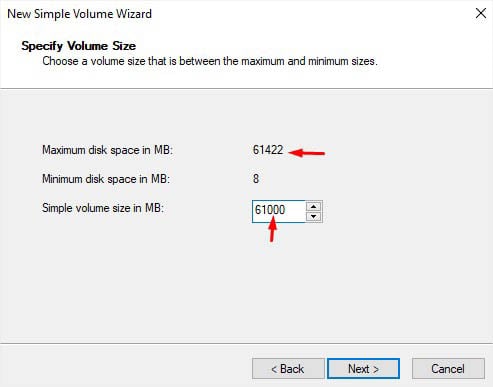
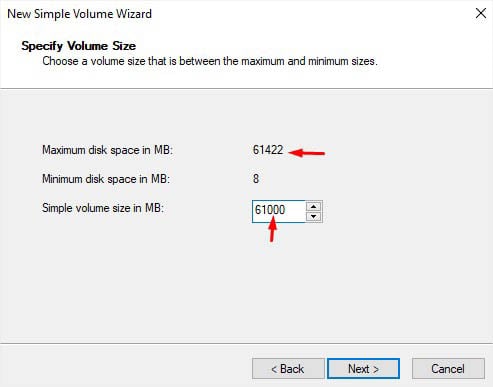 Selanjutnya, tetapkan huruf drive ke D dan tekan Next.
Selanjutnya, tetapkan huruf drive ke D dan tekan Next.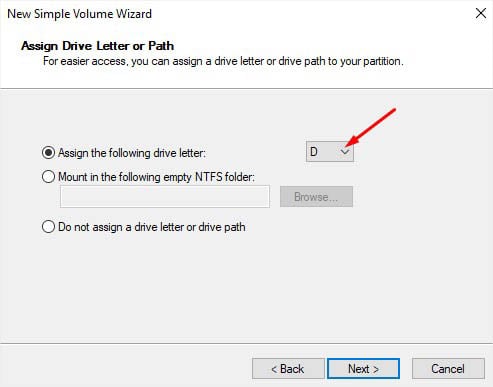
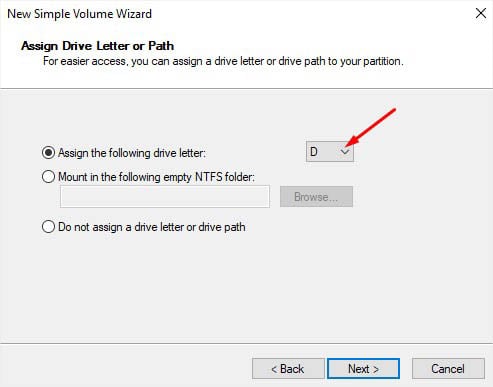 Di jendela format partisi, konfigurasikan bidang seperlunya dan klik Berikutnya.
Di jendela format partisi, konfigurasikan bidang seperlunya dan klik Berikutnya.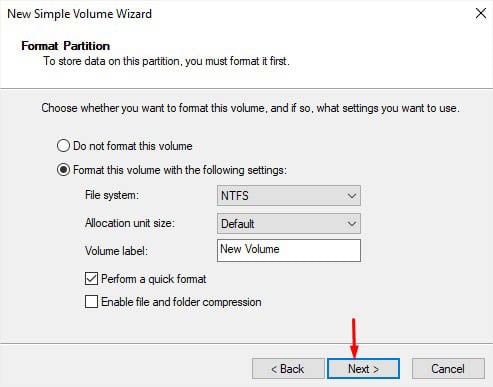
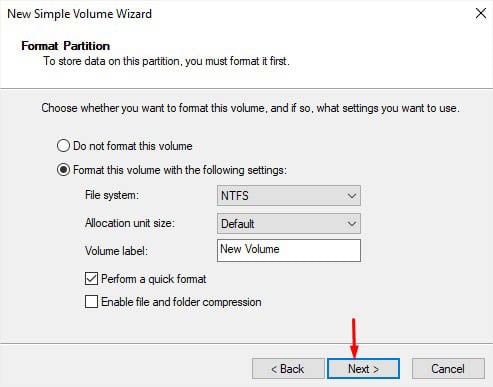 Tekan tombol Finish dan drive Anda sekarang akan muncul di bawah kolom Volume.
Tekan tombol Finish dan drive Anda sekarang akan muncul di bawah kolom Volume.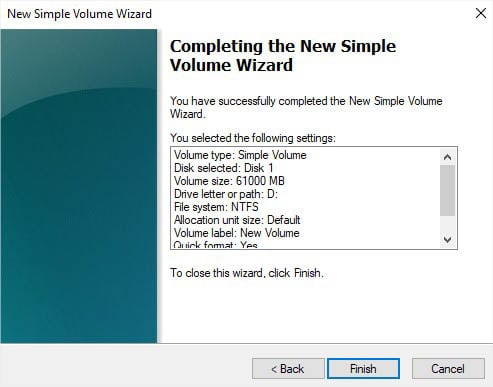
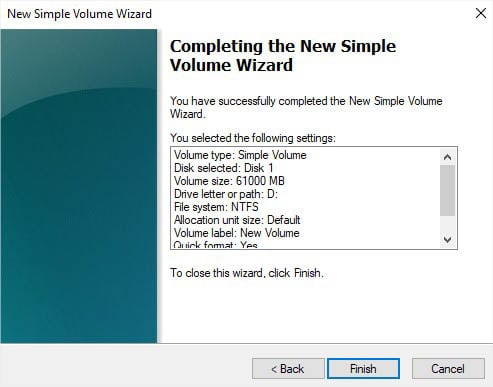 Arahkan ke File Explorer menggunakan pintasan Windows + E dan buka PC ini. Sekarang, drive D juga akan muncul di sini.
Arahkan ke File Explorer menggunakan pintasan Windows + E dan buka PC ini. Sekarang, drive D juga akan muncul di sini.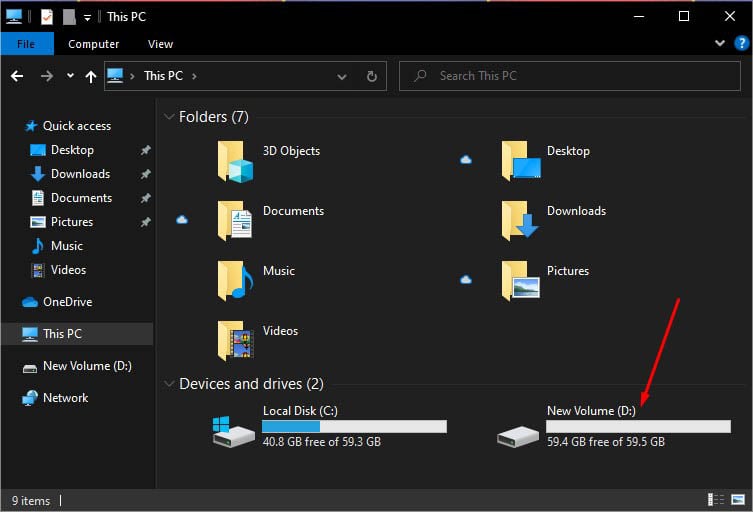
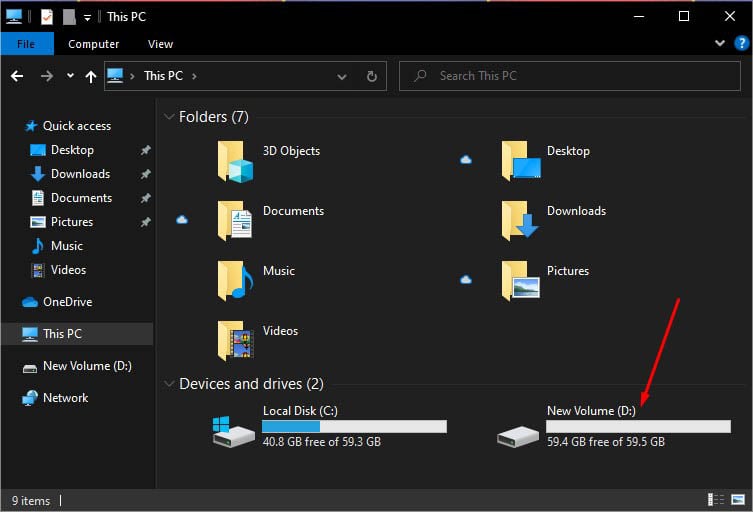
Tetapkan Huruf Drive
Jika Anda belum menetapkan huruf atau jalur drive selama inisialisasi, Windows tidak akan menyediakannya secara otomatis. Jika tidak ada huruf, File Explorer tidak akan mengenali drive Anda meskipun drive/partisi ditampilkan di Manajemen Disk sebagai Volume Baru. Berikut solusi cepat untuk masalah ini:
Buka Manajemen Disk dan klik kanan pada drive Volume Baru . Pilih Ubah Huruf dan Jalur Drive.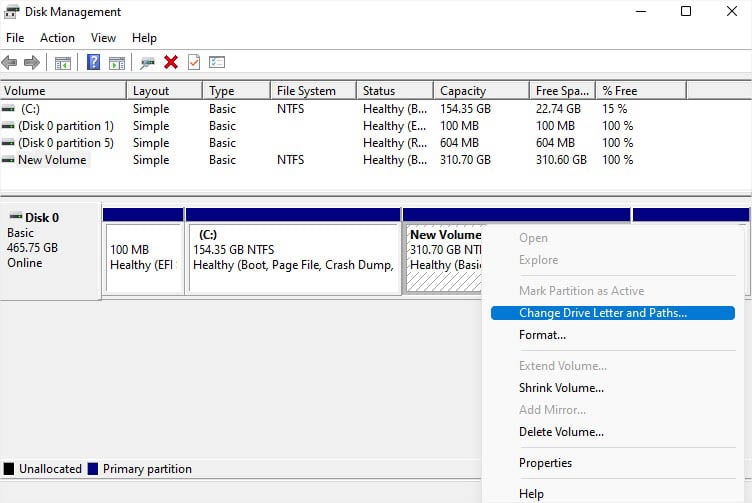 Klik tombol Tambahkan .
Klik tombol Tambahkan .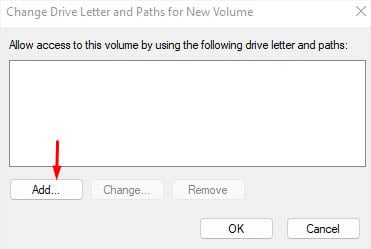 Di bidang Tetapkan huruf drive berikut, pilih D dari tarik-turun. Jika drive CD/DVD menggunakan nama ini, D tidak akan ada dalam daftar. Jadi, Anda dapat memilih huruf lain pilihan Anda.
Di bidang Tetapkan huruf drive berikut, pilih D dari tarik-turun. Jika drive CD/DVD menggunakan nama ini, D tidak akan ada dalam daftar. Jadi, Anda dapat memilih huruf lain pilihan Anda.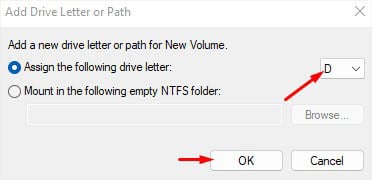
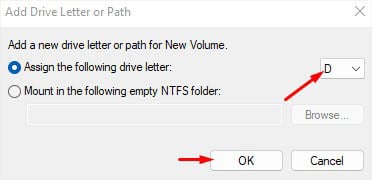 Tekan Ok dan periksa drive’D’di Disk Management dan This PC.
Tekan Ok dan periksa drive’D’di Disk Management dan This PC.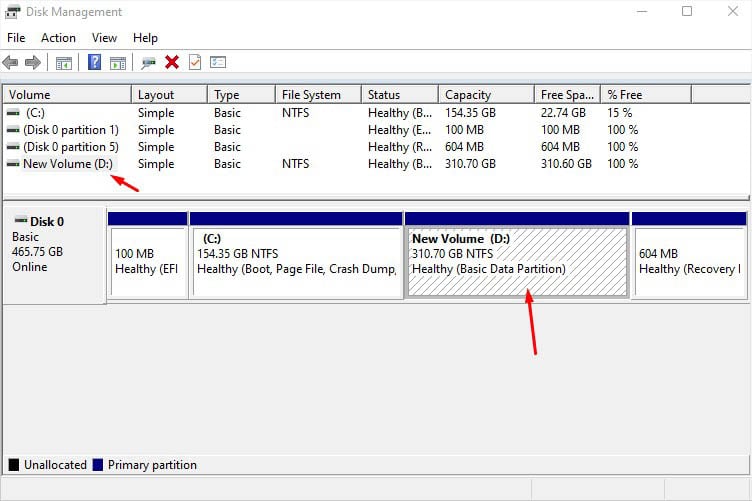
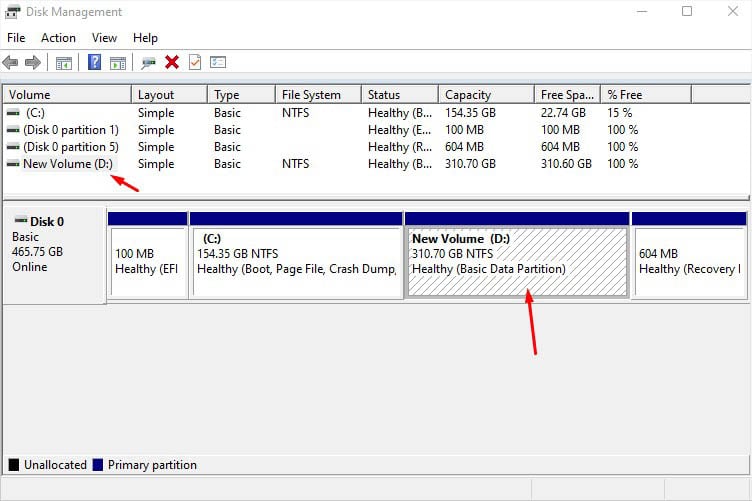
Jalankan Pemecah Masalah Perangkat Keras dan Perangkat
Drive D mungkin tidak muncul di Windows karena masalah dalam drive penyimpanan juga. Dalam kasus seperti itu, solusi yang disebutkan di atas mungkin tidak membantu. Sebelum yang lainnya, saya sarankan untuk menjalankan Pemecah Masalah Perangkat Keras dan Perangkat. Ini akan mengidentifikasi masalah dengan HDD, SSD, flash drive, atau bahkan kartu SD Anda dan membantu memperbaikinya:
Gunakan hotkey Windows + R untuk meluncurkan utilitas Jalankan. Jalankan perintah di bawah ini untuk membuka pemecah masalah Perangkat Keras dan Perangkat:
msdt.exe-id DeviceDiagnostic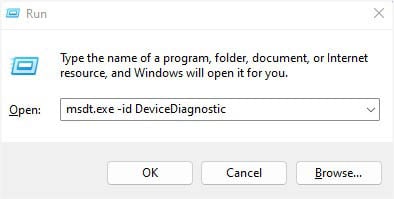 Tekan tombol Selanjutnya pada layar pertama.
Tekan tombol Selanjutnya pada layar pertama.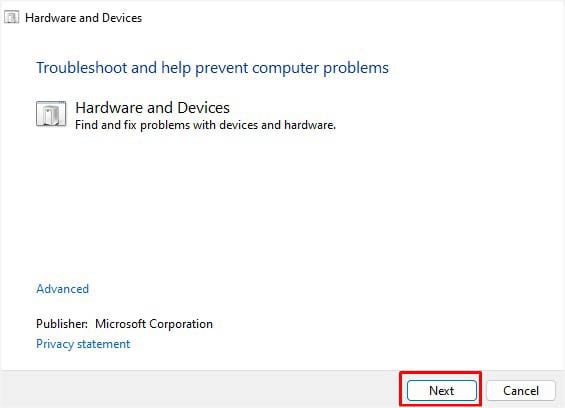
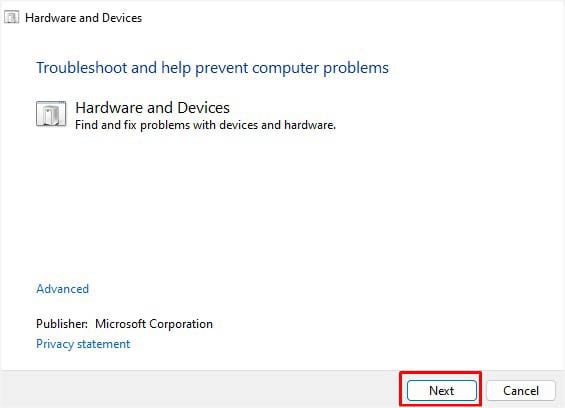 Sekarang, tunggu pemecah masalah menemukan dan memperbaiki masalah Anda. Ini mungkin memakan waktu beberapa detik bahkan satu menit tergantung pada masalah yang Anda hadapi.
Sekarang, tunggu pemecah masalah menemukan dan memperbaiki masalah Anda. Ini mungkin memakan waktu beberapa detik bahkan satu menit tergantung pada masalah yang Anda hadapi.

Perbarui atau Instal Ulang Driver Perangkat
Jika Anda mendapatkan pesan “Pemecah masalah tidak dapat mengidentifikasi masalah Anda”saat menjalankan pemecah masalah Perangkat Keras dan Perangkat, saatnya untuk mendiagnosis driver perangkat.
Baik itu disk penyimpanan internal atau eksternal, driver yang salah dapat memunculkan kesalahan yang tidak diinginkan, termasuk Drive D yang hilang. Oleh karena itu, Saya sangat menyarankan agar disk drive (driver untuk drive penyimpanan Anda) selalu diperbarui. Anda mungkin harus menginstalnya kembali jika memperbarui driver tidak membantu:
Pertama-tama, buka Pengelola Perangkat dari Menu Mulai.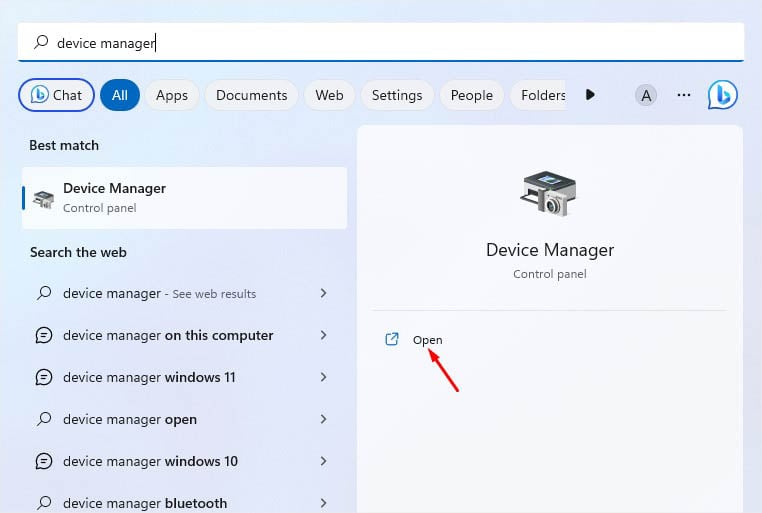
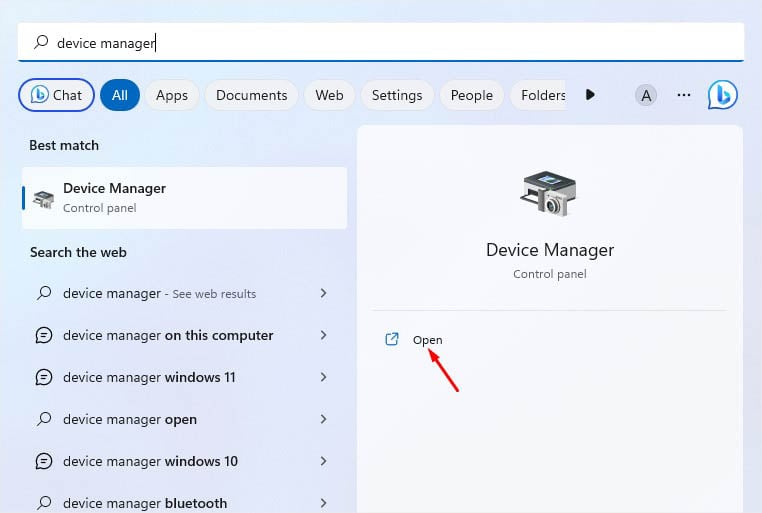 Klik panah’>’untuk meluaskan Drive disk.
Klik panah’>’untuk meluaskan Drive disk.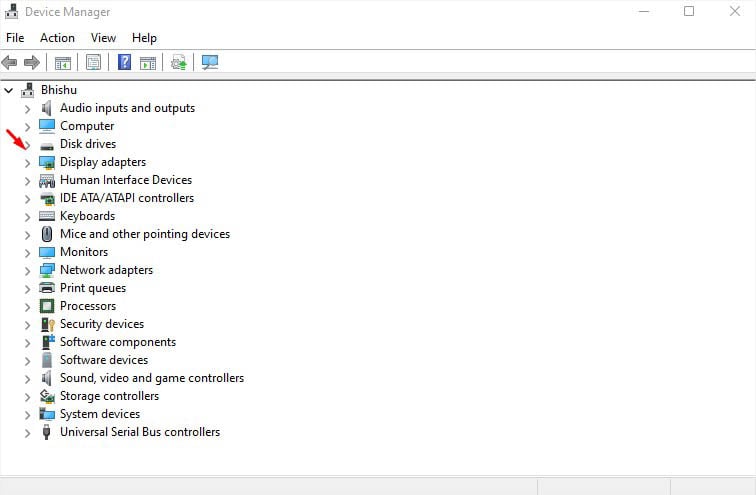
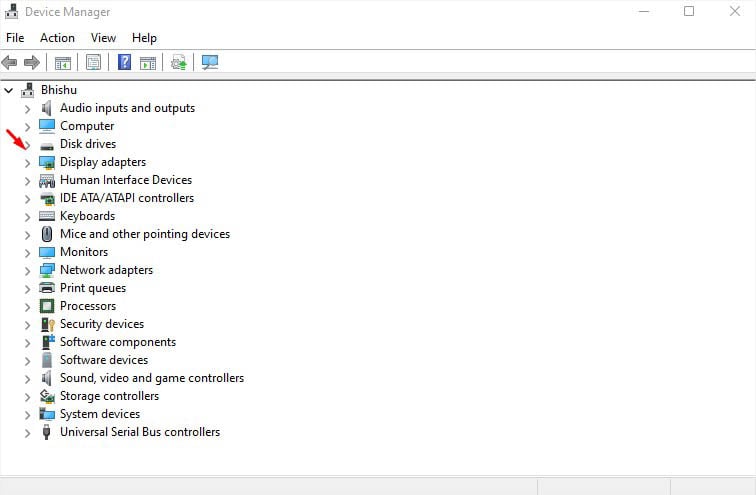 Klik kanan pada drive bermasalah dan pilih Perbarui driver.
Klik kanan pada drive bermasalah dan pilih Perbarui driver.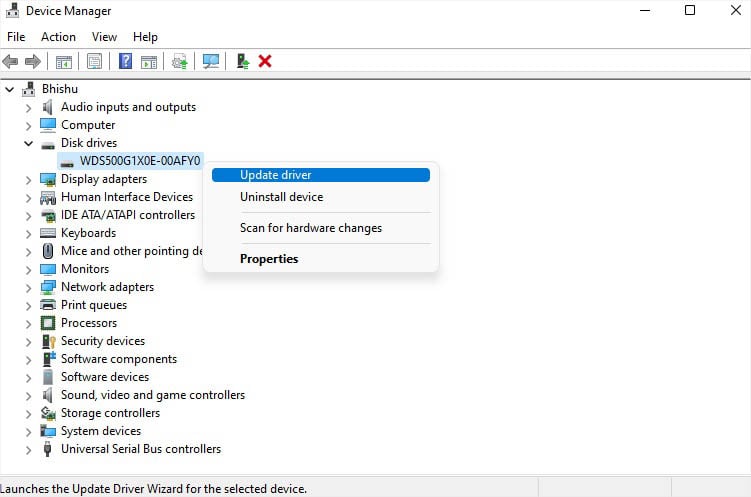
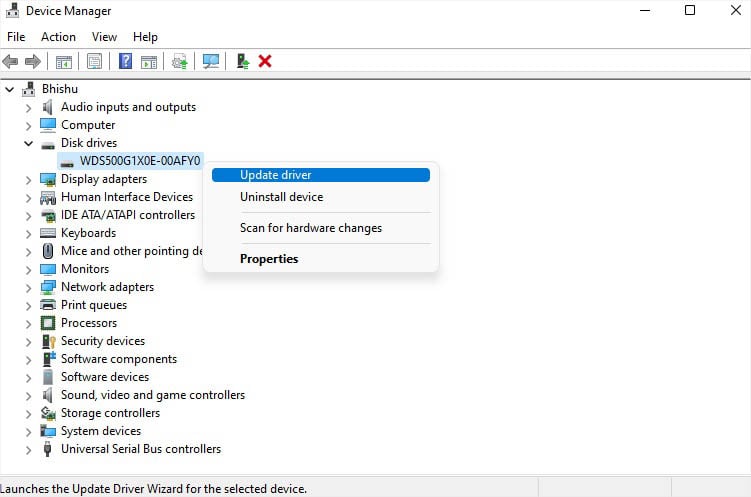 Pada pop-up Update driver, pilih opsi Cari driver secara otomatis.
Pada pop-up Update driver, pilih opsi Cari driver secara otomatis.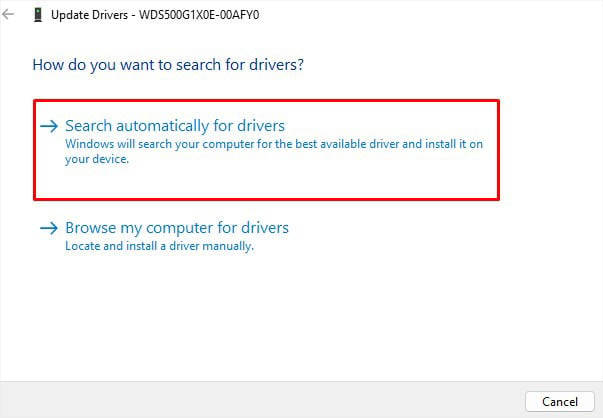
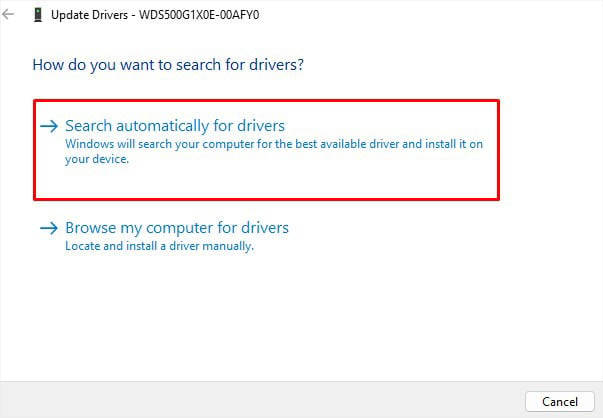 Jika ini tidak diperbaiki masalah Anda, klik kanan pada driver lagi. Kali ini, pilih Copot pemasangan perangkat.
Jika ini tidak diperbaiki masalah Anda, klik kanan pada driver lagi. Kali ini, pilih Copot pemasangan perangkat.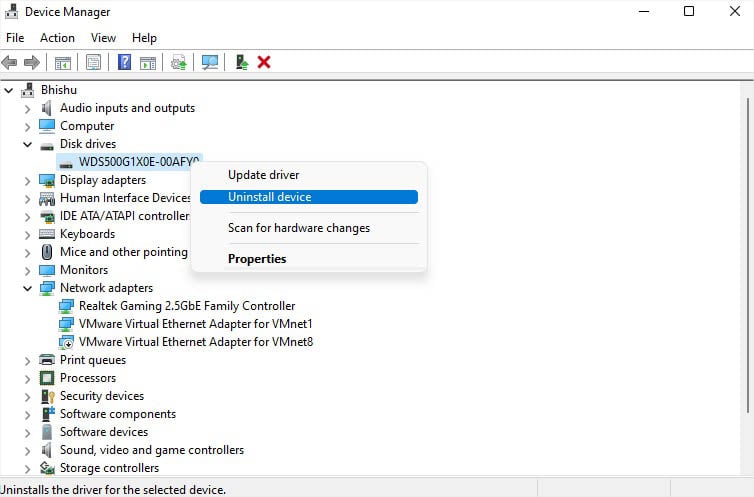
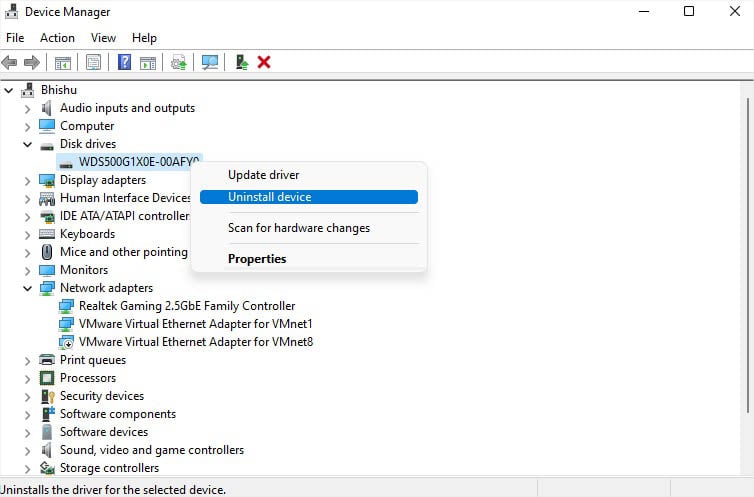 Setelah kotak dialog peringatan muncul, tekan tombol Uninstall .
Setelah kotak dialog peringatan muncul, tekan tombol Uninstall .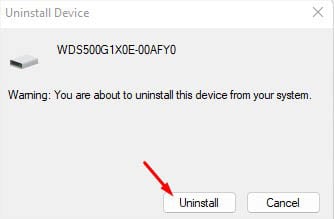
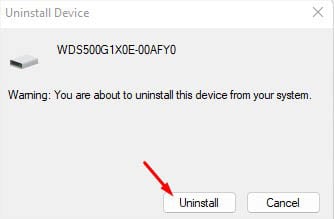 Sekarang, nyalakan ulang komputer Anda dan tunggu hingga driver yang diperlukan terpasang. Setelah masuk ke Windows, verifikasi apakah drive D sekarang muncul.
Sekarang, nyalakan ulang komputer Anda dan tunggu hingga driver yang diperlukan terpasang. Setelah masuk ke Windows, verifikasi apakah drive D sekarang muncul.
Kiat Tambahan: Selain drive disk, pengontrol IDE/SATA dan driver USB (saat menggunakan drive eksternal) mungkin juga mendapatkan rusak. Jika memperbarui/menginstal ulang driver penyimpanan tidak membantu, saya sarankan untuk mengikuti langkah yang sama untuk driver yang ditentukan juga.
Jalankan Perintah SFC dan CHKDSK
Sementara memperbarui/menginstal ulang driver perangkat biasanya menyelesaikan masalah terkait, masalahnya juga dapat terletak di dalam file sistem. Bersamaan dengan itu, hard drive yang rusak adalah penyebab umum lainnya untuk drive D tidak muncul.
Untuk setiap situasi ini, solusi terbaik adalah menjalankan perintah SFC dan CHKDSK.
Buka Command Prompt sebagai administrator seperti yang ditunjukkan di bawah ini.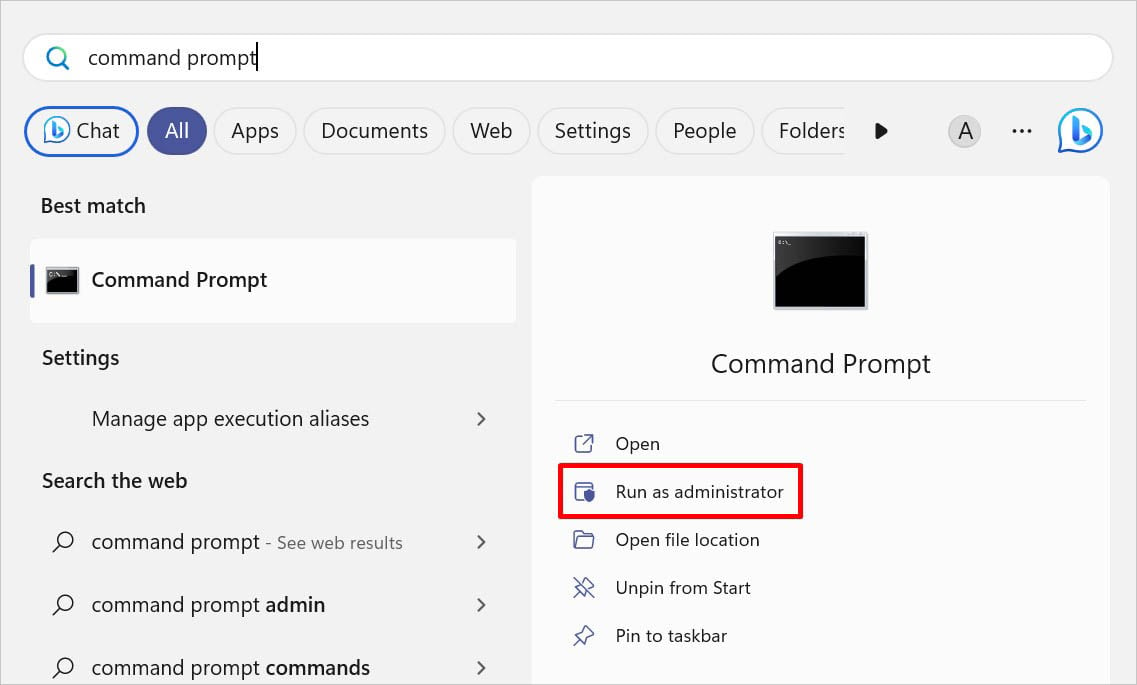 Jalankan perintah berikut untuk memindai dan memperbaiki file sistem yang rusak:
Jalankan perintah berikut untuk memindai dan memperbaiki file sistem yang rusak:
sfc/scannow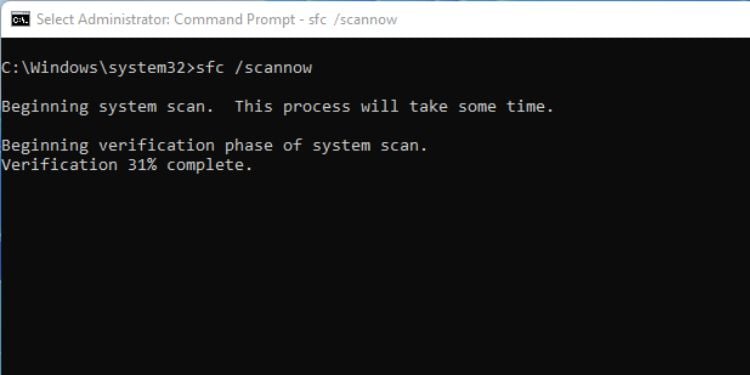
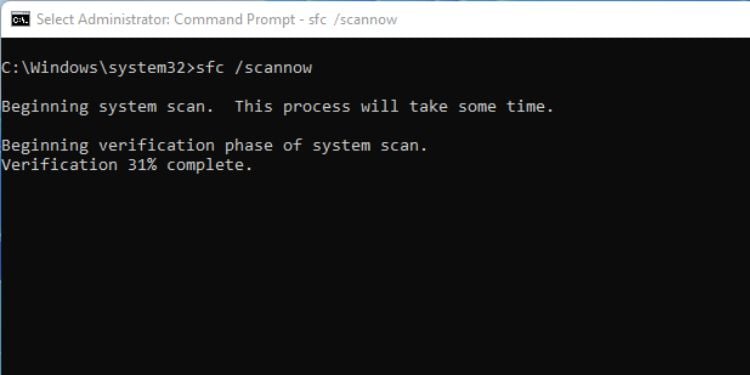 Selanjutnya, jalankan perintah di bawah ini untuk memperbaiki kemungkinan kerusakan pada drive penyimpanan Anda :
Selanjutnya, jalankan perintah di bawah ini untuk memperbaiki kemungkinan kerusakan pada drive penyimpanan Anda :
chkdsk/f 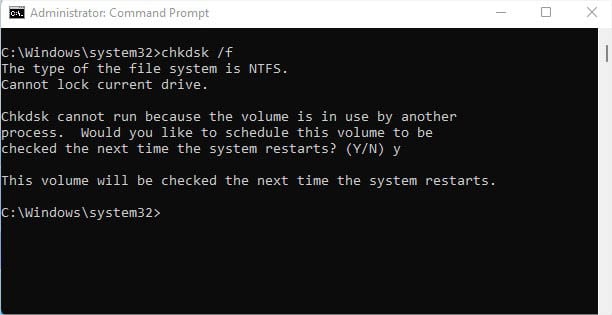
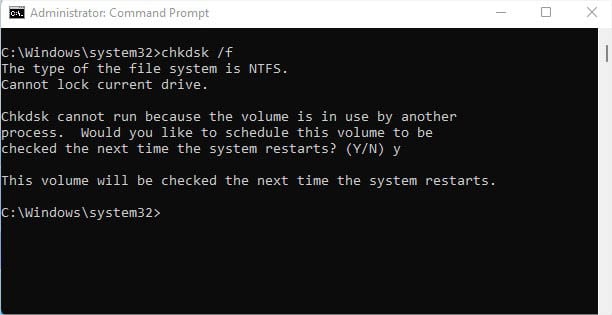 Nyalakan ulang komputer Anda dan periksa apakah masalah telah teratasi.
Nyalakan ulang komputer Anda dan periksa apakah masalah telah teratasi.
Tampilkan Partisi/Drive
Meskipun Anda tidak men-tweak Editor Kebijakan Grup Lokal, beberapa bentuk malware dapat mengedit kebijakan tertentu tanpa sepengetahuan Anda. Jika pengaturan kebijakan diaktifkan untuk membatasi drive D, itu tidak akan muncul. Meskipun ini adalah kasus yang jarang terjadi, Anda pasti dapat memeriksa apakah ini yang menyebabkan masalah. Inilah yang harus Anda lakukan:
Di utilitas Run, jalankan perintah gpedit.msc untuk membuka Local Group Policy Editor.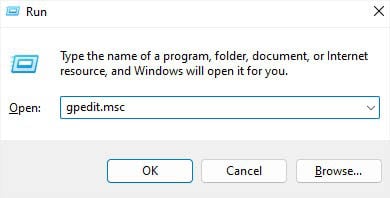
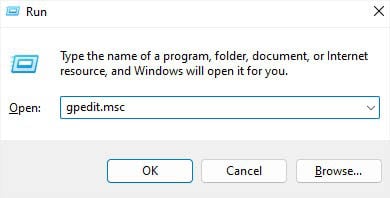 Di sini, navigasikan ke User Configuration > Administrative Templates > Windows Komponen dari panel kiri.
Di sini, navigasikan ke User Configuration > Administrative Templates > Windows Komponen dari panel kiri.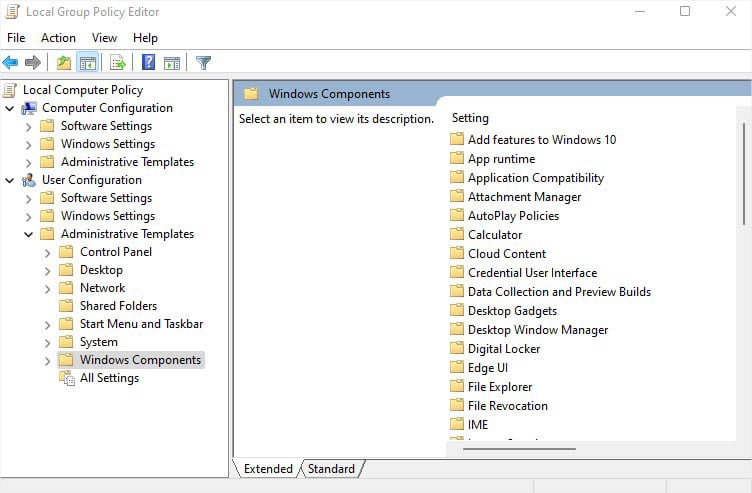 Sekarang, pilih File Explorer.
Sekarang, pilih File Explorer.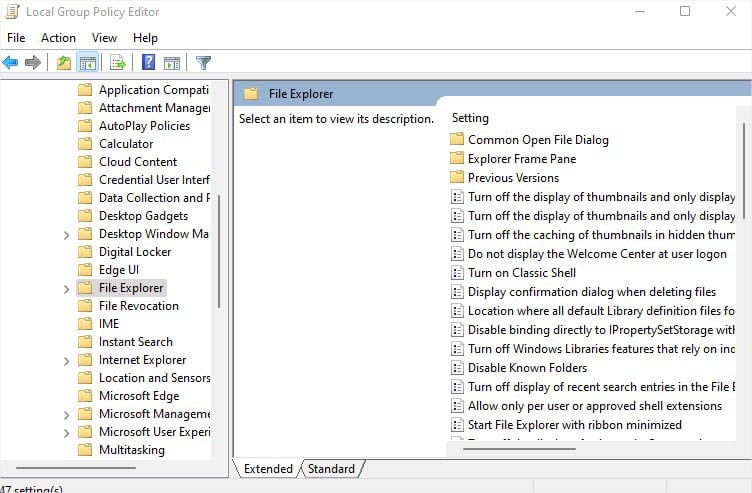 Pindah ke panel kanan dan klik dua kali Sembunyikan drive yang ditentukan ini di Komputer Saya.
Pindah ke panel kanan dan klik dua kali Sembunyikan drive yang ditentukan ini di Komputer Saya.
Di kotak dialog baru, setel opsi ke Not Configured atau Disabled.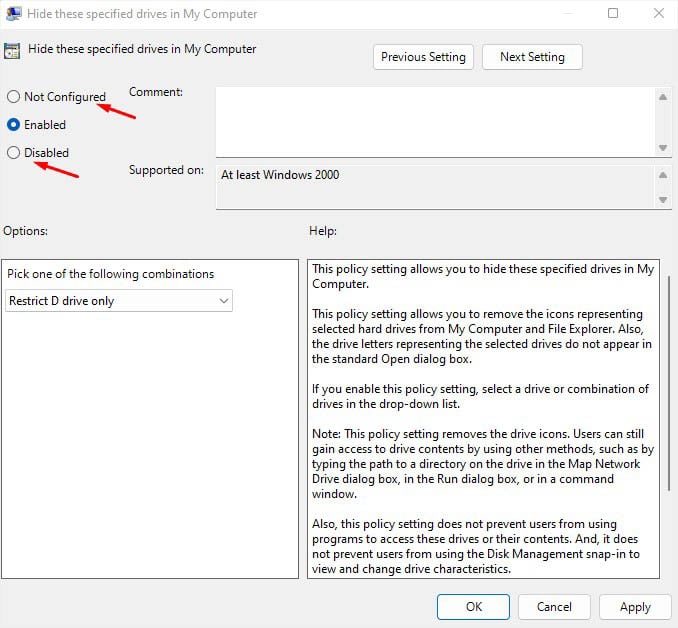
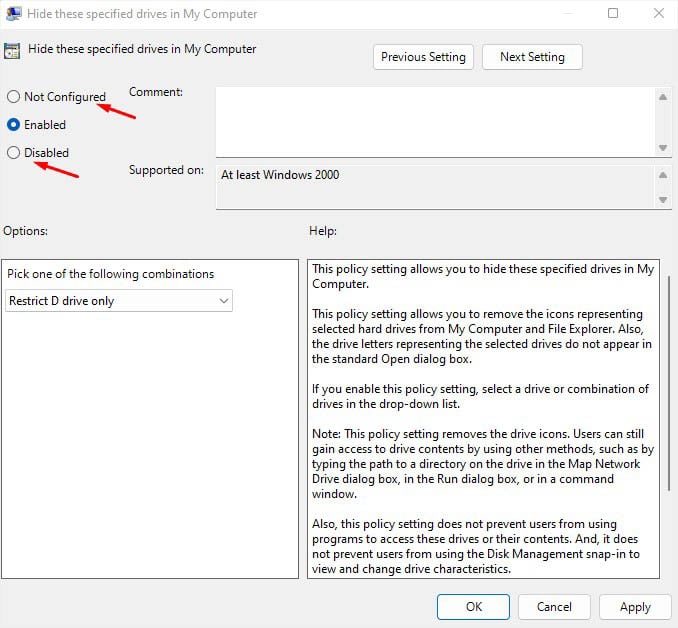 Terakhir, tekan Ok dan periksa File Explorer. Semua drive/partisi tersembunyi Anda sekarang akan muncul.
Terakhir, tekan Ok dan periksa File Explorer. Semua drive/partisi tersembunyi Anda sekarang akan muncul.
Bersihkan Drive
Jika tidak ada teknik pemecahan masalah di atas yang membantu Anda, opsi terakhir adalah membersihkan drive sepenuhnya dan menginisialisasi dari awal. Ini melibatkan penghapusan semua data dan partisi. Jika memungkinkan, pastikan Anda mencadangkan file penting Anda terlebih dahulu.
Buka Command Prompt sebagai administrator. Jalankan perintah diskpart untuk memulai Disk Partition utilitas baris perintah.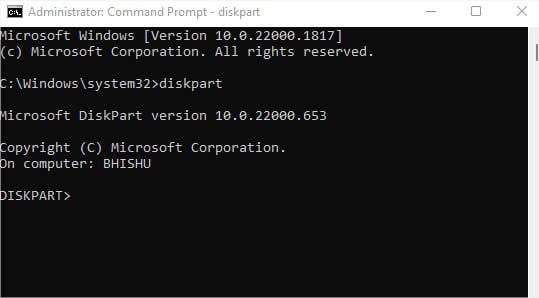
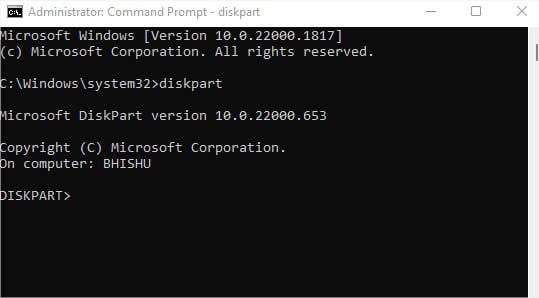 Sekarang, jalankan perintah berikut secara berurutan untuk membersihkan dan menggunakan kembali drive:
Sekarang, jalankan perintah berikut secara berurutan untuk membersihkan dan menggunakan kembali drive:
daftar disk (daftar semua drive yang terhubung ke komputer Anda)
pilih disk [nomor_disk] ( memilih disk yang ditentukan)
clean (membersihkan drive yang ditentukan)
membuat partisi primer (membuat partisi primer)
format fs=ntfs (format ke NTFS)
menetapkan huruf=D (menetapkan huruf D ke partisi yang dibuat)
keluar (keluar dari utilitas Diskpart)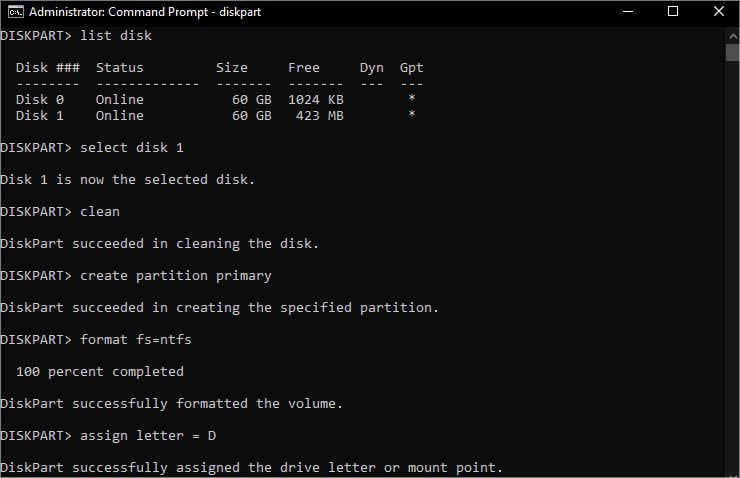
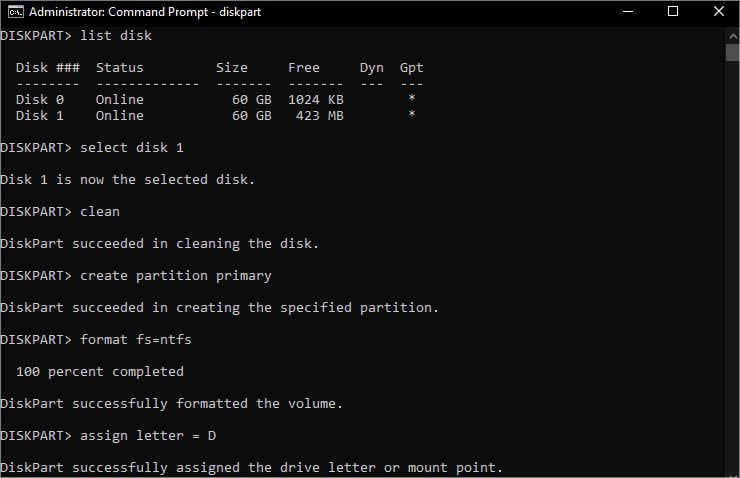 Jalankan kembali perintah exit di jendela Command Prompt. Sekarang, drive akan muncul di File Explorer dan Anda dapat mulai menggunakannya dari awal. Untuk memulihkan data yang hilang, Anda dapat menggunakan alat pemulihan data apa saja.
Jalankan kembali perintah exit di jendela Command Prompt. Sekarang, drive akan muncul di File Explorer dan Anda dapat mulai menggunakannya dari awal. Untuk memulihkan data yang hilang, Anda dapat menggunakan alat pemulihan data apa saja.
Pulihkan Sistem Anda
Di masa lalu, pembaruan Windows telah menyebabkan masalah dengan drive D dan sepertinya beberapa pengguna masih menghadapinya. Jika Anda ingat membuat perubahan penting pada sistem Anda, Anda dapat menggunakan opsi Pemulihan Sistem bawaan untuk mengembalikannya ke keadaan saat drive D muncul:
Tekan tombol Windows dan cari ‘Buat titik pemulihan’.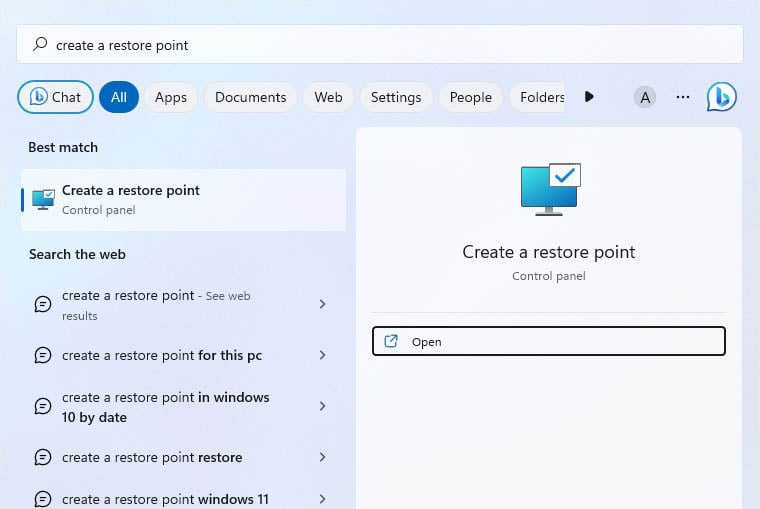
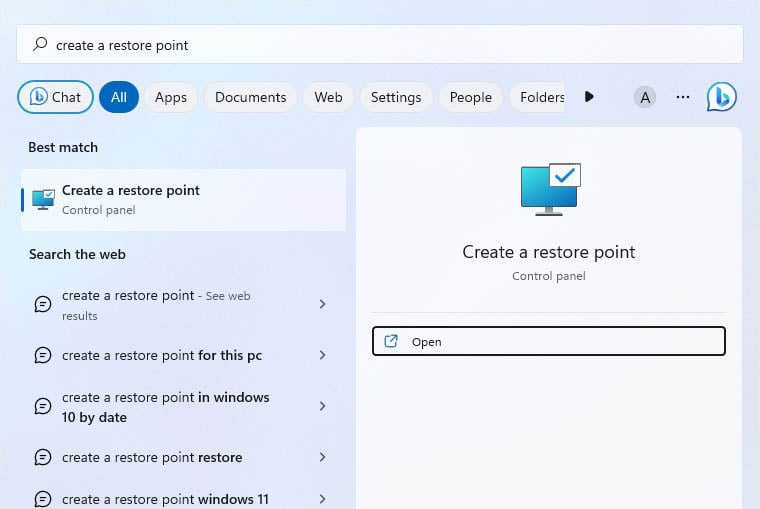 Pilih ini dan Anda akan dibawa ke tab System Protection di System Properties. Di sini, temukan dan tekan tombol Pemulihan Sistem.
Pilih ini dan Anda akan dibawa ke tab System Protection di System Properties. Di sini, temukan dan tekan tombol Pemulihan Sistem.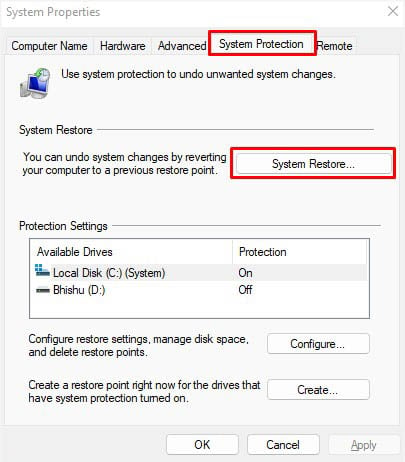
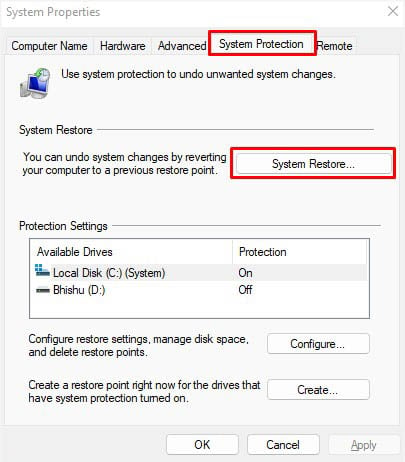 Pilih Selanjutnya di jendela pertama.
Pilih Selanjutnya di jendela pertama.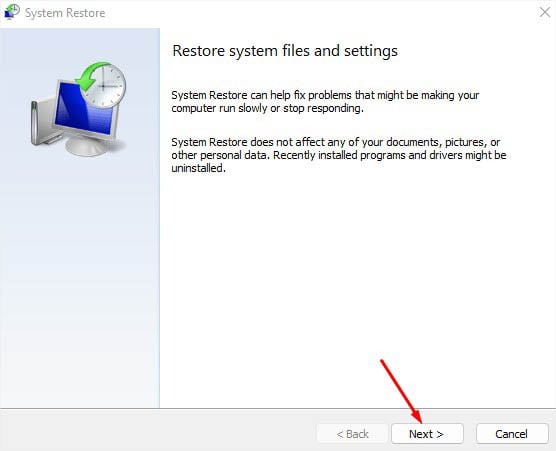 Pilih restore point dan tekan Next seperti yang ditunjukkan di bawah ini.
Pilih restore point dan tekan Next seperti yang ditunjukkan di bawah ini.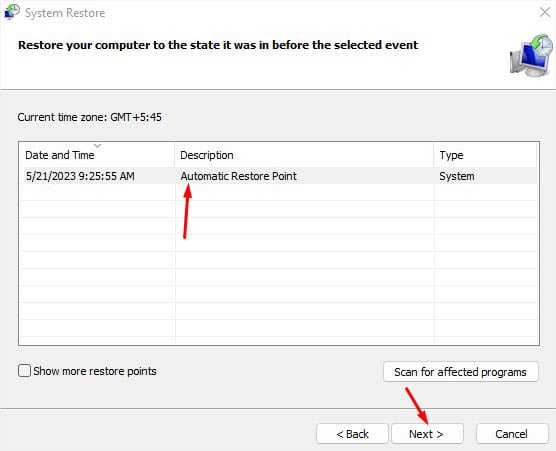
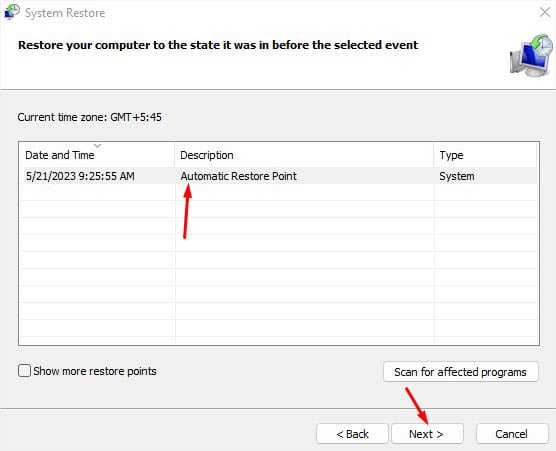 Tekan Selesai di terakhir jendela untuk mengonfirmasi pemulihan sistem.
Tekan Selesai di terakhir jendela untuk mengonfirmasi pemulihan sistem.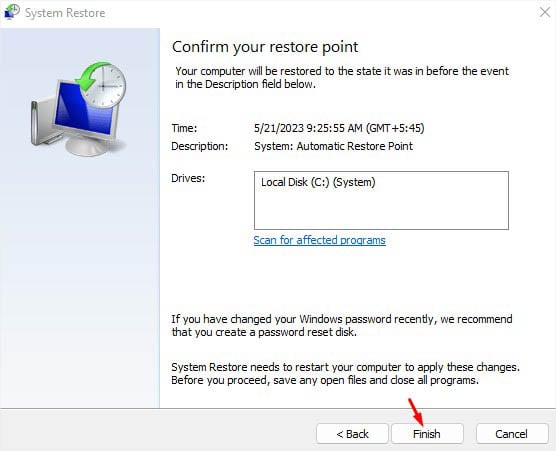
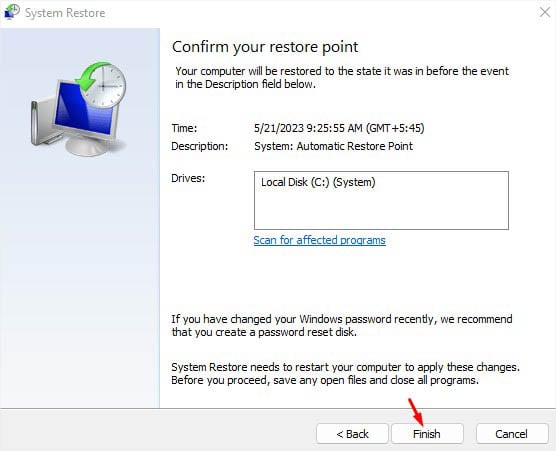 Sebuah kotak dialog akan muncul meminta Anda untuk mengkonfirmasi tindakan Anda. Tekan Ya untuk melanjutkan.
Sebuah kotak dialog akan muncul meminta Anda untuk mengkonfirmasi tindakan Anda. Tekan Ya untuk melanjutkan.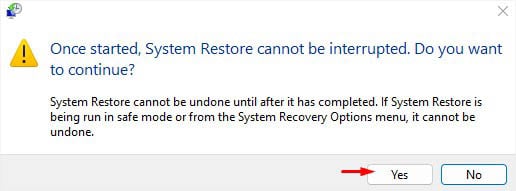
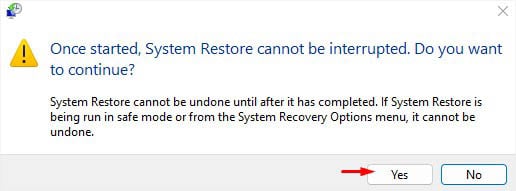 Ikuti petunjuk di layar untuk menyelesaikan pemulihan sistem.
Ikuti petunjuk di layar untuk menyelesaikan pemulihan sistem.
Jika drive D tidak muncul setelah mengatur ulang pabrik atau menginstal OS Windows baru, Anda mungkin salah melakukan salah satu langkah.
Apakah Anda menghapus partisi yang tidak muncul? Dalam hal ini, drive D Anda mungkin telah dihapus. Jadi, Anda perlu membuat partisi lagi tetapi untuk memulihkan file, Anda memerlukan perangkat lunak khusus.